Zařízení Virual Reality se pomalu dostávají do popředí, přičemž různé velké společnosti uvádějí na trh své vlastní zařízení VR. Zatímco Samsung Gear VR, Oculus Rift, Sony Playstation VR a HTC Vive jsou jedinci, kteří získají veškerou slávu, Google Cardboard je cenově nejdostupnější a snadno dostupné. Jsme novým světem virtuální reality, takže není překvapením, že všichni z nás nejsou dobře obeznámeni s Google Cardboard a jeho fungováním. Vzhledem k tomu, že Google má brzy odhalit novou náhlavní soupravu VR, je důležité, abyste věděli všechno o kartonu Google. To je to, co jsme tady! Zde je vše, co potřebujete vědět o kartonu Google:
Co je to karton Google?

Karton Google je virtuální a rozšířená platforma, která vám umožní změnit váš smartphone na zařízení VR prostřednictvím prohlížeče za dostupnou cenu. Karton Google je postaven na nízko nákladových komponentách a složeném kartonovém prohlížeči, a tím i názvu. Zařízení VR a AR je vybaveno prostorem, ve kterém můžete nastavit chytrý telefon se systémem Android nebo iPhone a poté si prohlédnout objektivy. Poté můžete otevřít kompatibilní aplikace a zobrazit různé obsahy virtuální reality. Objektivy vám přinášejí 3D obraz s širokým rozsahem zobrazení, takže máte pocit, že jste uvnitř rozhraní.
Věci k poznámce
Referenční návrh kartonu z balíčků Google v těchto částech:
- Skládací karton prohlížeč
- Dvě 45 mm plastové čočky
- Suchý zip pro suchý zip pro popruhy
- Gumičky
- Magnet nebo kapacitní páska pro interakci s displejem smartphonu
- Volitelná značka NFC

Kde koupit?
Referenční návrh kartonu Google Card je vybaven sestavou z lepenky, ale můžete si zakoupit různé diváky třetích stran s prémiovými návrhy a kvalitou sestavení. Doporučujeme vám, abyste si zakoupili karton Google ze stránky Google Get Cardboard, kde společnost uvádí různé dostupné prohlížeče třetích stran. Kartu Google si můžete koupit za pouhých 17 USD a až 50 USD.
Navíc můžete dokonce pokračovat a vytvořit si vlastní zařízení Google Cardboard. K tomu budete muset stáhnout sadu výrobců karet Google Cardboard (začne stahování po kliknutí), kde společnost Google uvedla postup a vše, co potřebujete k vytvoření vlastního zařízení VR.
Začínáme: Jak nastavit?
Chcete-li nastavit zbrusu nový karton Google, musíte mít smartphone se systémem Android se systémem Android 4.1 nebo vyšší nebo iPhone. Chcete-li začít zažívat virtuální realitu, budete muset stáhnout aplikaci VR kompatibilní s kartonem. Na začátku vám doporučíme oficiální aplikaci Google Cardboard v Obchodě Play nebo iTunes.
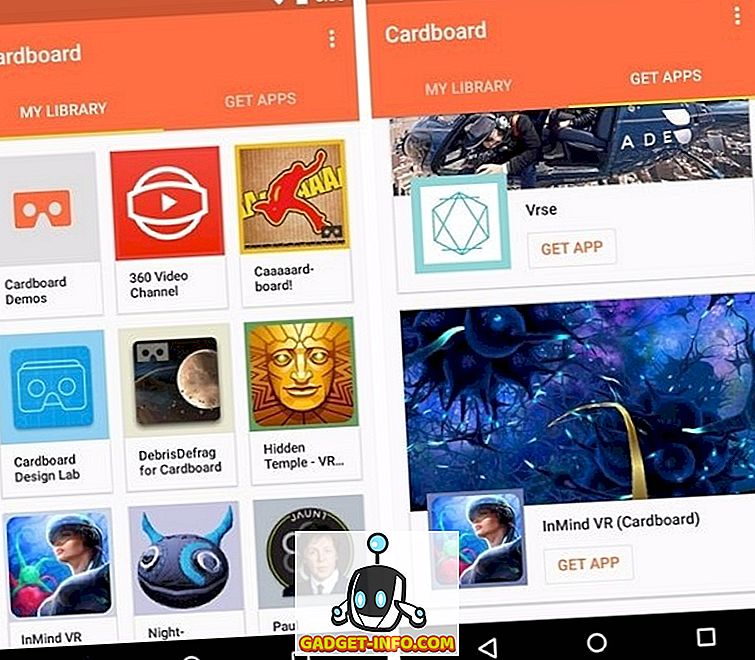
Když je aplikace poprvé otevřena, požádá vás o naskenování kódu QR na kartonu Google, abyste zjistili kompatibilitu a kalibraci typu objektivu tak, aby vyhovoval vašemu smartphonu. Po dokončení aplikace rozdělí displej na dvě části. Poté vložte svůj Android smartphone nebo iPhone do kartonového prostoru Google a připojte ho k obličeji.

Poznámka: Pokud je váš smartphone se systémem Android vybaven podporou NFC, značka NFC karty Google Cardboard jej rozpozná, když je smartphone vložen a automaticky spustí aplikaci Karty Google. Chcete-li tuto funkci vypnout, vypněte na smartphonu NFC.
Jak provozovat karton Google?
Poté, co jste na svém přístroji připojili aplikaci Google Cardboard k aplikaci s kartonovou aplikací, budete prezentováni s různými ukázkami z kartonu a dalšími funkcemi. Aplikace pro iPhone obsahuje pouze ukázky jako Tutorial, Explorer, Exhibit, Urban Hike, Kaleidoskop a Welcome Video. Aplikace pro Android však nabízí kartonové ukázky, 360 Video kanál (sledujte videa vytvořená pro VR), Kartonovou kameru (pořizujte 360 stupňů virtuální reality fotografie) a jednoduchou hru určenou pro VR. Aplikace také obsahuje část " Get Apps ", kde najdete VR kompatibilní aplikace. Aplikace také podporuje Google Street VR, takže můžete zobrazit všechny mezníky ve virtuální realitě. Na rozdíl od aplikace pro iPhone, aplikace pro kartony Google na platformě Android obsahuje různé a chladnější dema, jako je Země, Průvodce, Moje videa, Výstava a Photo Sphere.

Zde je několik důležitých bodů, které je třeba pamatovat při práci s kartonem Google:
- Pohybujte hlavou doleva nebo doprava nebo v kruhu.
- Vyberte možnost tak, že zaměříte možnost a stisknete tlačítko magnetu na levé straně přístroje.
- Chcete-li kdykoliv přejít do hlavního menu, nakloňte karton o 90 stupňů doprava.
Některé tipy pro začátečníky vědět
Pokud jste si právě zakoupili zbrusu nový prohlížeč Google Cardboard, můžete se podívat na několik tipů:
1. Zachytávání a prohlížení fotografií VR
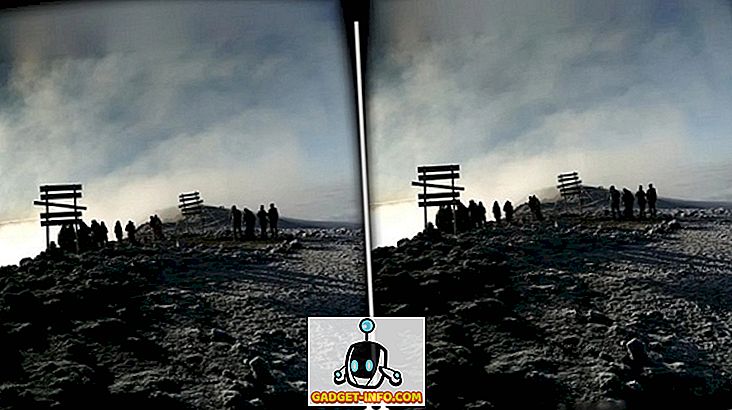
Google nedávno vydala aplikaci Kartonová kamera pro Android, která vám umožní zachytit panoramatické fotografie s VR a hloubkou zvuku. Tyto pořízené fotografie si můžete prohlédnout v prohlížeči Google Cardboard a prožít krásné chvíle ve VR.
2. Použijte Street View v režimu VR
Aplikace Street View aplikace Google je dodávána s integrací kartonů Google, takže můžete snadno prožít světoznámé památky. Jednoduše vyberte orientační bod podle svého výběru a klepněte na ikonu Karton vpravo nahoře pro vstup do režimu VR. Aplikace pak rozdělí displej, takže dejte svůj smartphone do prohlížeče kartonů a zažijte orientační body, jako byste tam byli.
3. Použijte ovladač Bluetooth
Existují různé super hry, které jsou kompatibilní s Google Cardboard VR, ale hraní je prostřednictvím pohybových senzorů, můžete se cítit nesvůj. Také některé hry nejsou tak snadné hrát s magnetem. Takže, pokud jste vážně VR hry, měli byste získat Bluetooth řadič. Chcete-li použít ovladač Bluetooth, budete muset mít své ruce zdarma, takže se ujistěte, že vaše popruhy Google Cardboard jsou dostatečně pevné.
4. Konzervace baterie
Přehrávání VR her nebo sledování obsahu VR může skutečně nabrat daň na baterii vašeho smartphonu, takže je důležité šetřit baterii. Nejlepším nápadem je umístit váš smartphone do režimu Letadlo, aby vaše síťové aktivity kromě vaší činnosti VR nevyčerpávaly baterii. Nezapomeňte si také stáhnout obsah VR dříve, abyste si jej mohli prohlédnout i v režimu offline.
5. Umístěte telefon správně
Je důležité, abyste správně umístili svůj smartphone do prohlížeče Google Cardboard, jinak magnetické tlačítko nefunguje. Vždy se ujistěte, že hlava smartphonu je nalevo od držáku kartonu.
6. Použijte otočnou židli
Nedoporučujeme vám používat Kartu Google, pokud jste na veřejných místech, protože byste mohli způsobit nehodu. Pokud jste doma, doporučujeme vám použít otočnou židli a zároveň si vychutnat zážitky z VR na kartonu, protože to vyžaduje hodně kroucení a pohybování se kolem as otočnou židlí se můžete snadno otáčet.
Kompatibilní zařízení
Bohužel ne všechny smartphony Android jsou kompatibilní s aplikací Google Cardboard. Se zařízením pracují pouze smartphony s magnetometrem nebo senzorem kompasu, což je pochopitelné vzhledem k tomu, že zařízení VR používá jako tlačítko magnet. Takže, ujistěte se, zda váš smartphone je dodáván s magnetometrem, nebo ne.
Jste připraveni zažít virtuální realitu prostřednictvím Google Cardboard?
Virtuální realita je stále v začínající fázi, ale díky Google Cardboard jej můžete snadno prožít, aniž byste si museli do díry ve své peněžence zavrtat. Existuje spousta možností kartonu z čeho vybírat a zatímco aplikace mají menší počet, jsou přesto zábavné. Existují různé aplikace, hry a skvělá videa, která vás jistě zavedou do zcela nového světa. Buďte opatrní i když, protože delší využití kartonu Google způsobuje kinetózu. Koupili jste si karton Google? Pokud ano, jak to bylo? Dejte nám vědět v sekci komentáře níže.



![Parodie sociálních médií [Video]](https://gadget-info.com/img/best-gallery/213/parody-social-media.jpg)





